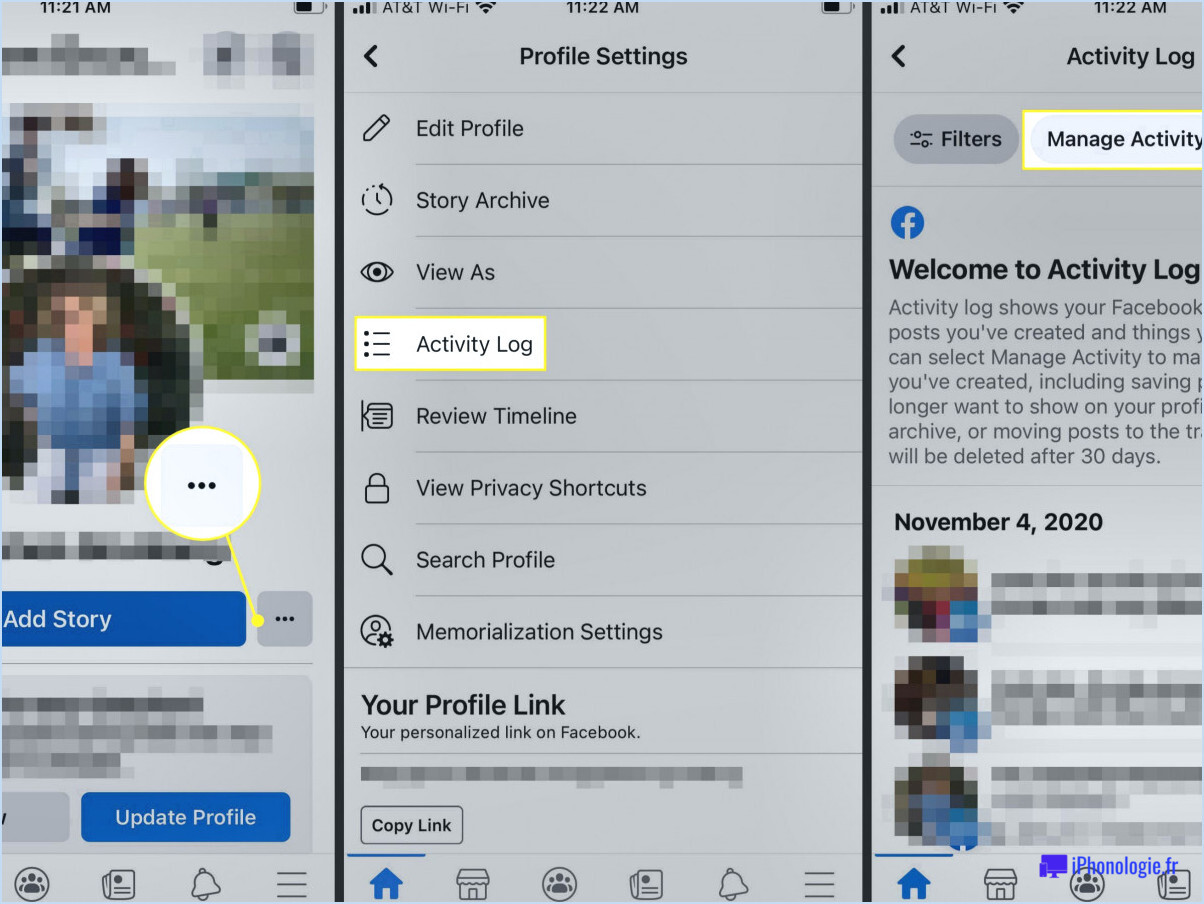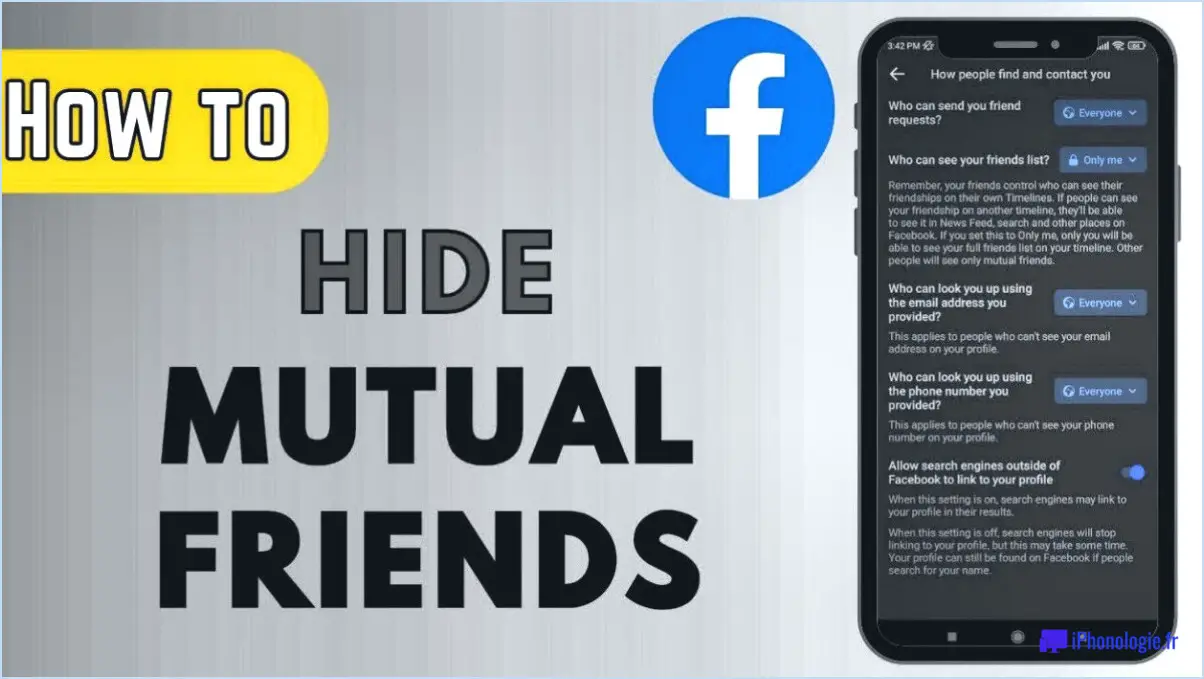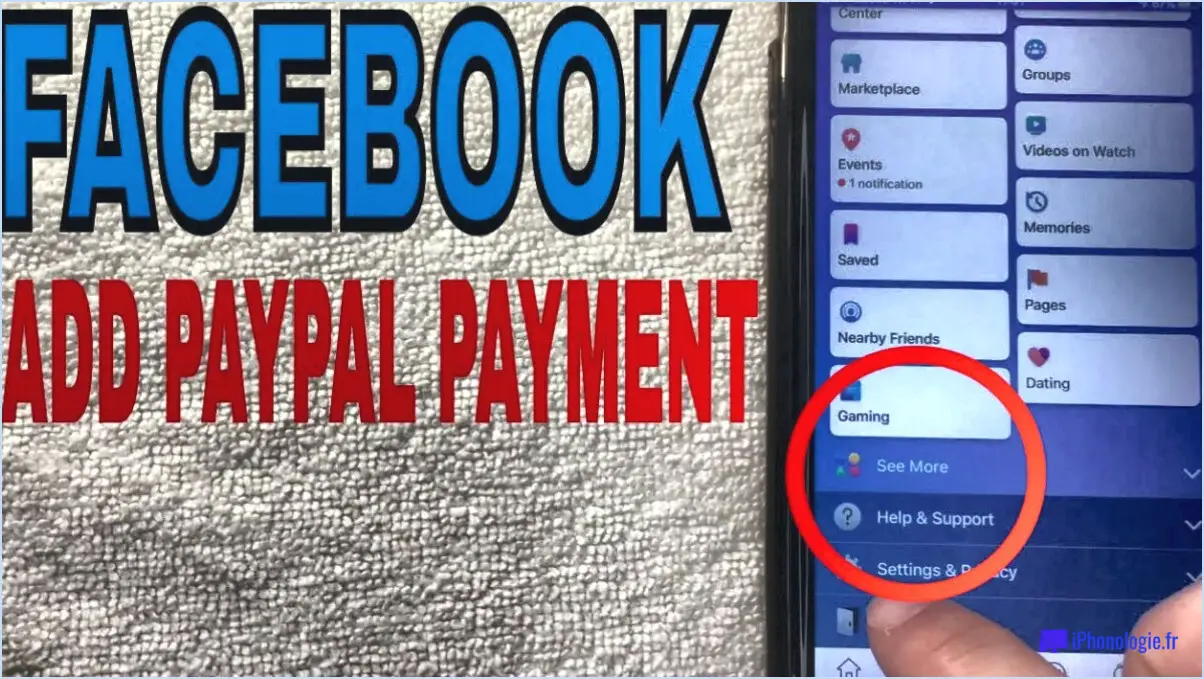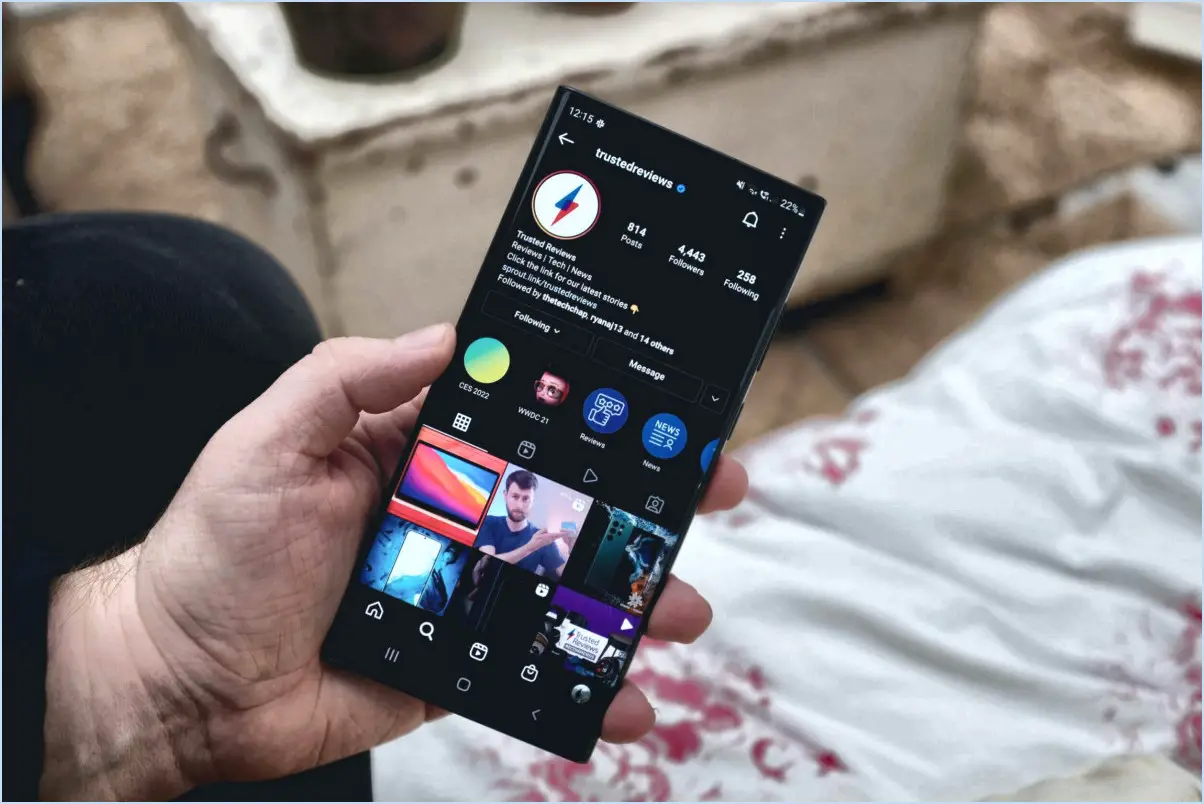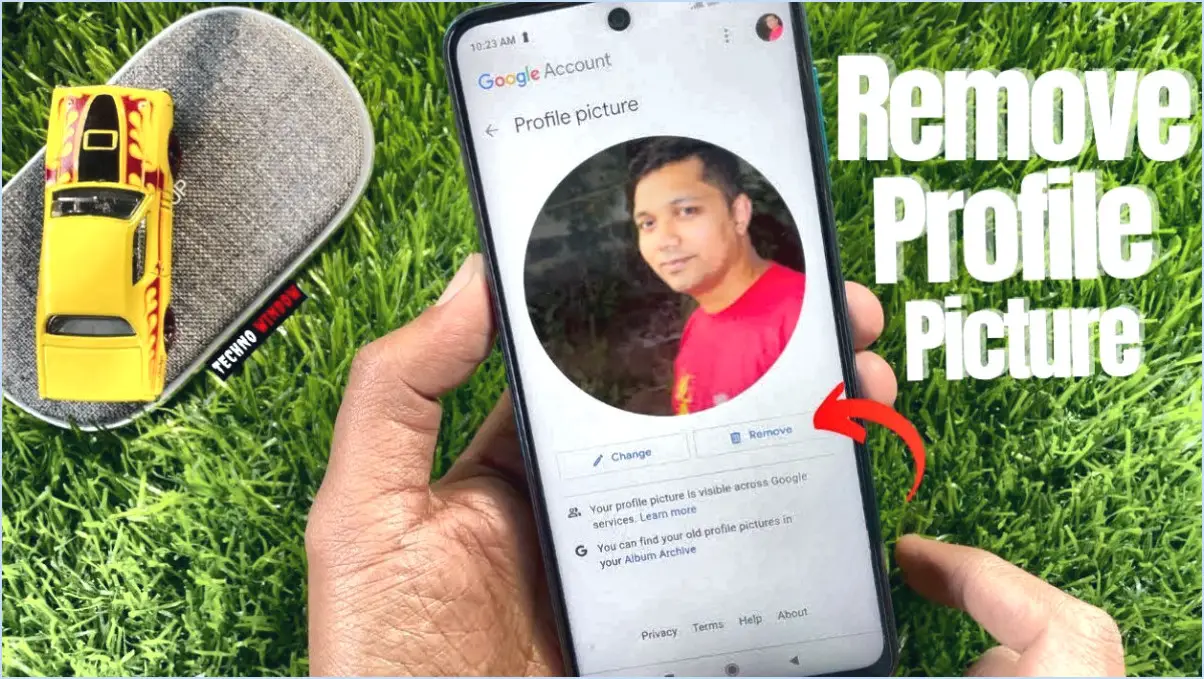Comment supprimer le cadre de la photo de profil facebook?
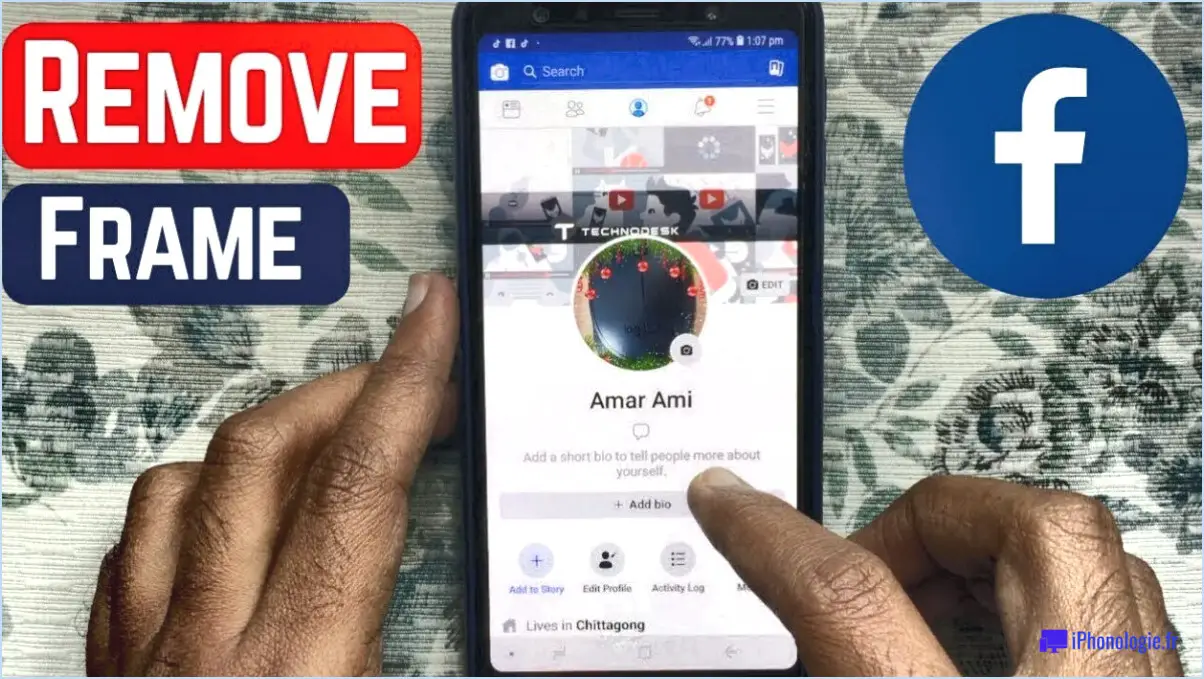
La suppression d'un cadre sur votre photo de profil Facebook peut être réalisée par différentes méthodes, en fonction du type de cadre appliqué. Voici quelques conseils pour vous aider à accomplir cette tâche efficacement :
1. Utilisez les outils d'édition en ligne : L'une des façons de supprimer un cadre est d'utiliser des outils d'édition en ligne tels que PicMonkey. Visitez le site web de PicMonkey et téléchargez votre photo de profil. Recherchez les options permettant de supprimer les superpositions ou les cadres. Grâce à l'interface conviviale de PicMonkey, vous devriez pouvoir retirer le cadre facilement.
2. Utilisez Adobe Photoshop : Si vous avez accès à Adobe Photoshop il offre de puissantes possibilités d'édition. Ouvrez votre photo de profil dans Photoshop et sélectionnez la zone du cadre à l'aide de l'outil de sélection approprié. Ensuite, supprimez ou désactivez le calque du cadre pour restaurer votre image originale.
3. Essayez GIMP (GNU Image Manipulation Program) : Si vous préférez une alternative gratuite à Photoshop, envisagez d'utiliser GIMP un puissant éditeur d'images à code source ouvert. Importez votre photo de profil dans GIMP et utilisez les outils nécessaires pour supprimer le cadre. GIMP offre des fonctionnalités similaires à celles de Photoshop, mais gratuitement.
4. Réinitialiser le cadre de la photo de profil sur Facebook : Dans certains cas, Facebook lui-même peut vous permettre de réinitialiser ou de supprimer un cadre de photo de profil. Pour ce faire, accédez à votre profil, cliquez sur votre photo de profil actuelle et sélectionnez "Mettre à jour la photo de profil". Choisissez ensuite "Supprimer le cadre" ou "Modifier le cadre" pour revenir à l'image d'origine.
5. Téléchargez à nouveau l'image originale : Si aucune des options ci-dessus ne fonctionne ou si vous ne souhaitez pas utiliser d'outils tiers, envisagez de télécharger à nouveau votre image de profil originale sans appliquer de cadre.
6. Demandez de l'aide au service d'assistance de Facebook : Si vous rencontrez des problèmes techniques lorsque vous essayez de supprimer le cadre, n'hésitez pas à contacter l'assistance Facebook. Ils pourront vous guider ou répondre à vos préoccupations concernant votre photo de profil.
N'oubliez pas que certains cadres peuvent être temporaires ou liés à des événements spécifiques, et que Facebook les supprime automatiquement une fois l'événement terminé. Toutefois, pour les cadres appliqués manuellement, les méthodes mentionnées ci-dessus devraient vous aider à rétablir l'état sans cadre de votre photo de profil.
Comment modifier le cadre de ma photo de profil?
Pour modifier le cadre de votre photo de profil, accédez à votre profil et cliquez sur les trois lignes situées dans le coin supérieur gauche de la photo. Un menu déroulant apparaîtra, proposant différentes options. Choisissez "Modifier l'image de profil", puis sélectionnez le cadre souhaité.
Comment supprimer un cadre d'une photo?
Pour retirer un cadre d'une photo, vous avez deux possibilités :
- Éditeur d'images: Utilisez un logiciel tel que Photoshop ou des outils de retouche d'image similaires. Utilisez l'outil de recadrage ou de gomme pour supprimer le cadre.
- Site web en ligne: Essayer Enlever.bg ou un site web similaire sur lequel vous pouvez télécharger l'image et qui supprimera automatiquement l'arrière-plan, y compris le cadre.
N'oubliez pas d'enregistrer une copie de l'image originale avant d'effectuer des modifications, pour pouvoir vous y référer ultérieurement. Bonne édition !
Comment ajouter un drapeau à votre photo de profil sur Facebook?
Pour ajouter un drapeau à votre photo de profil sur Facebook, procédez comme suit :
- Allez sur votre profil et cliquez sur "Mettre à jour l'image de profil" sous "A propos".
- Choisissez l'option "Ajouter un drapeau" et sélectionnez le drapeau que vous souhaitez utiliser.
Vous pouvez également :
- visiter le site web : https://www.facebook.com/flags/
- Trouver le drapeau que vous souhaitez.
- Cliquez avec le bouton droit de la souris sur le drapeau et choisissez "Copier l'adresse de l'image".
Comment supprimer un cadre d'image dans Canva?
Pour supprimer un cadre d'image dans Canva, sélectionnez d'abord le cadre que vous souhaitez supprimer. Ensuite, cliquez sur le "bouton "supprimer situé dans la barre d'outils supérieure.
Comment supprimer la barre de censure d'une photo?
Pour supprimer la barre de censure d'une photo, vous avez plusieurs possibilités. CensorBuster.com est un outil en ligne qui peut vous aider dans cette tâche. Vous pouvez également utiliser des éditeurs d'images populaires tels que Photoshop ou GIMP. Dans l'éditeur d'images, sélectionnez l'outil "tampon clone", puis cliquez sur la zone non couverte de la photo pour la cloner et la tamponner sur la barre de censure. N'oubliez pas d'enregistrer l'image modifiée sous un nouveau nom de fichier afin de préserver l'original. Ce processus vous permet de restaurer l'apparence originale de la photo sans la barre de censure.
Comment supprimer une bordure d'une image dans Photoshop?
Pour supprimer une bordure d'une image dans Photoshop, vous disposez de quelques méthodes efficaces :
- Outil Tampon de clonage: Sélectionnez l'outil "Tampon de clonage" dans la barre d'outils, puis maintenez la touche "Alt" enfoncée et cliquez sur une zone propre à proximité de la bordure pour échantillonner les pixels. Il suffit ensuite de peindre sur la bordure pour cloner les pixels échantillonnés et estomper la bordure.
- Outil plume et sélection de chemin: Utilisez l'outil "Stylo" pour créer un chemin autour de la bordure, en veillant à ce qu'il suive la forme souhaitée. Une fois le tracé terminé, sélectionnez l'outil "Sélection du tracé", cliquez avec le bouton droit de la souris sur le tracé et choisissez "Supprimer le tracé".
N'oubliez pas de travailler sur un double calque ou de créer un masque de calque pour préserver l'image originale. Expérimentez ces méthodes pour obtenir le meilleur résultat possible pour votre image. Bonne retouche !
Qu'est-il advenu des cadres Facebook?
En mai 2018, Facebook a décidé de supprimer l'option permettant d'ajouter des cadres et des filtres aux photos sur sa plateforme. L'objectif était de rationaliser le partage de photos et d'améliorer la convivialité. Malgré ce changement, les utilisateurs peuvent toujours ajouter du texte et des autocollants à leurs photos. Cette décision a suscité des réactions mitigées de la part des utilisateurs.